Najbrži postupci za pretvaranje VOB u M4V na Windows i Macu
DVD-ovi obično koriste format datoteke VOB ili Video Object. Ova datoteka se često zadržava u mapi VIDEO TS na korijenskoj razini DVD-a. Međutim, internet sada ima znatan broj medijskih datoteka. Osim toga, DVD-ovi su danas manje zastupljeni i uređaji i programi ih ne podržavaju naširoko. Ako je to razlog, potreban vam je format koji podržavaju brojni uređaji i programi poput formata datoteke M4V. Bit ćete zahvalni jer ćete naučiti najkorisnije metode za pretvoriti VOB u M4V pomoću internetskog softvera i softvera koji se može preuzeti.
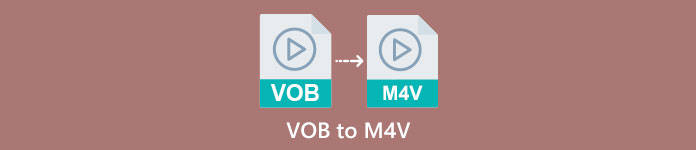
Dio 1: Razlike između VOB i M4V
| VOB | M4V | |
| Puno ime | Video objekt | MPEG-4 Video |
| Ekstenzija datoteke | .vob | .m4v |
| Opis | Video, audio, titlovi, DVD izbornici i ostali sadržaji sadržani su u jednoj datoteci pomoću formata spremnika VOB. VOB format, koji se temelji na MPEG-2 sistemskim tokovima i može se reproducirati na mnogim medijskim uređajima, obično je pohranjen u mapi VIDEO TS u korijenu diska. | Apple je stvorio format video spremnika M4V koji se koristi za distribuciju audio i video sadržaja putem iTunesa. Osim mogućnosti korištenja DRM zaštite od kopiranja za zaštitu vlasništva nad TV epizodama, filmovima i drugim medijskim materijalom iz trgovine iTunes, M4V datoteke identične su MP4 datotekama. |
| Razvijen od | DVD forum | Jabuka |
| Vrsta MIME | video/DVD video/Mpeg | video/x-m4v |
| Video kodek | MPEG-1 MPEG-2 | H.264 |
| Audio kodek | MP2 AC-3 DTS | AAC Dolby Digital |
| Pridruženi programi | Media Player Classic Windows Media Player VLC Media Player Potplayer GOMPlayer | QuickTime Player iTunes Media Player Classic K-Multimedia Player MPlayer VLC Media Player |
Dio 2: Zašto trebate pretvoriti VOB u M4V
Glavni razlog zašto trebate pretvoriti VOB u M4V je taj što mnoge aplikacije ne podržavaju VOB datoteku. Bez obzira na sve, ako imate VOB video na Macu, možete imati problema. Ispustite ga u QuickTime za reprodukciju ili iMovie/FCP za uređivanje. Stoga morate pretvoriti .vob datoteku u format koji Macovi mogu podržavati, kao što je M4V.
Dio 3: Kako pretvoriti VOB u M4V koristeći Mac
Najbolji pretvarač koji možete koristiti za pretvaranje VOB u M4V pomoću Maca je FVC Video Converter Ultimate. Ovaj pretvarač nije isti kao drugi pretvarač koji možete vidjeti na internetu. Drugi pretvarač nudi samo proces normalne brzine pretvorbe. Ali u ovoj aplikaciji doživjet ćete više uzbudljivih stvari. Video Converter Ultimate nudi iznimno brz proces konverzije, koji je 30x brži od prosječne brzine. Također, pod pretpostavkom da želite pretvoriti dvije ili više datoteka, ova je aplikacija za vas. Omogućuje skupnu konverziju, pri čemu možete učitati više datoteka i pretvoriti ih u jednom postupku. Ovom skupnom pretvorbom možete uštedjeti više vremena. Štoviše, tijekom pretvaranja i dalje možete uređivati svoj video. Možete poboljšati, urediti i izrezati svoj videozapis jer ima više opcija dok ste u procesu pretvaranja. Osim toga, pomoću ovog pretvarača još uvijek možete poboljšati svoju VOB video datoteku.
Značajke
◆ Pretvorite više od 100 formata video datoteka, uključujući MP4, VOB, M4V, WMV, MKV, AVI, FLV, MTS itd.
◆ Nudi kreator kolaža s dostupnim predlošcima i filtrima.
◆ Sposobnost izrade glazbenog videa s besplatnim temama. Može kombinirati videozapise i slike.
◆ Omogućuje Toolbox s mnogim alatima za uređivanje, poput pojačivača videozapisa, trimera, uređaja za rezanje itd.
◆ Pretvorite slikovne datoteke kao što su PNG, JPG, BMP, TIFF i druge.
◆ Stvorite prilagođeni 3D video iz 2D.
◆ Može usporiti i ubrzati video od 0,125x do 8x brže.
Slijedite dolje navedene osnovne postupke za pretvaranje VOB-a u M4V na Macu koristeći FVC Video Converter Ultimate.
Korak 1: Pretražite FVC Video Converter Ultimate na vašem pregledniku. Također možete kliknuti gumb Preuzmi ispod. Odaberite verziju za Mac. Zatim pokrenite aplikaciju.
Besplatno preuzimanjeZa Windows 7 ili novijiSigurno preuzimanje
Besplatno preuzimanjeZa MacOS 10.7 ili novijiSigurno preuzimanje
Korak 2: Odaberite ploču Pretvornik kada sučelje već iskoči. Kliknite na Plus ikona ili Dodaj datoteke gumb za dodavanje vaše VOB datoteke. Također možete povući svoju video datoteku izravno u okvir.
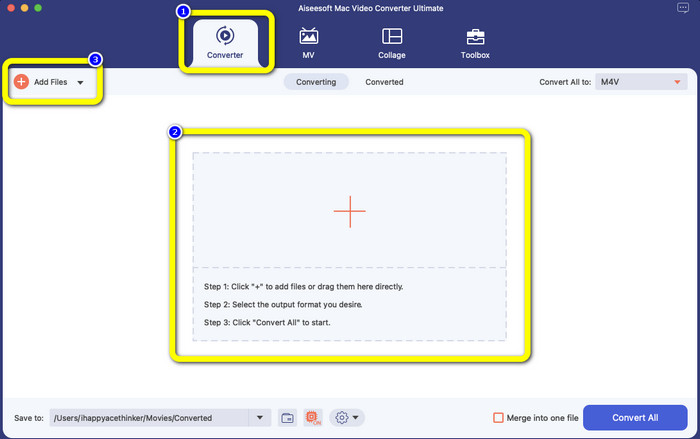
Korak 3: Pritisnite Pretvori sve na gumb za prikaz opcija formata. Nakon toga odaberite format datoteke M4V. Također možete odabrati razlučivost za svoj video od 480p do 1080p ili možete ostati na izvornoj kvaliteti.
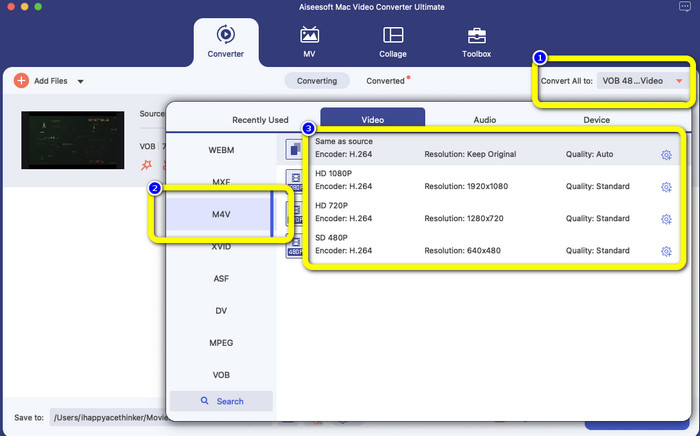
Korak 4: Prije pretvaranja možete urediti svoj video, poput stavljanja titlova ili audio jezika i više, klikom na Prednost ikonu na donjem dijelu sučelja.
Korak 5: Ako ste završili s nekim promjenama na svom VOB videu, kliknite Pretvoriti gumb za pretvaranje vaše VOB datoteke u M4V format. Zatim spremite svoj video na svoj Mac.
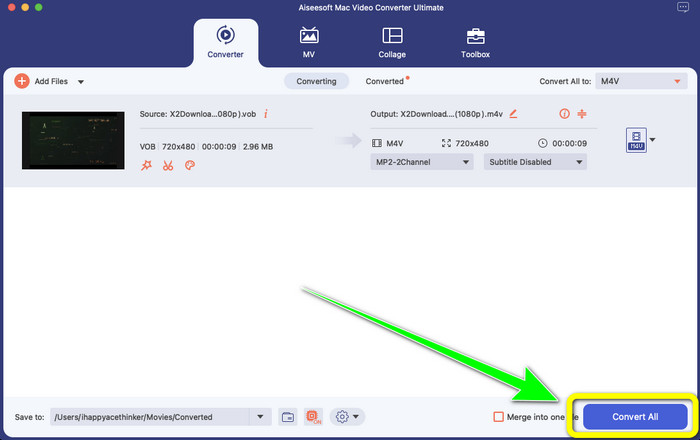
Dio 4: Jednostavni načini za besplatno pretvaranje VOB u M4V na mreži
Ako želite pretvoriti VOB u M4V besplatno online, možete pokušati FreeFileConvert. Ovaj mrežni pretvarač može jednostavno pretvoriti različite datoteke. Ima samo tri koraka za pretvaranje vaše VOB videodatoteke u M4V format, što ga čini savršenim za neprofesionalne korisnike. Također, nakon 24 sata, sve konvertirane datoteke brišu se s poslužitelja i više nisu dostupne. Također možete izbrisati svoju datoteku pomoću gumba Izbriši nakon što je datoteka pretvorena. Štoviše, FreeFileConvert nije dobar samo za video konverziju. Također vam omogućuje pretvaranje slika, dokumenata, vektora, zvuka, arhiva, e-knjiga i prezentacija, što ga čini praktičnim za korisnike. Međutim, ovaj online alat ima spor proces pretvorbe, tako da morate potrošiti više vremena. Za rad je također potrebna internetska veza.
Korak 1: Posjetiti FreeFileConvert web stranica.
Korak 2: Odaberite Odaberite datoteku gumb za dodavanje vaše VOB video datoteke.
Korak 3: Pritisnite Pretvori datoteku na gumb za prikaz opcija formata i odabir M4V formata datoteke.
Korak 4: Za posljednji korak odaberite Pretvoriti dugme. Preuzmite konačni videozapis nakon postupka pretvorbe.
Dio 5: Često postavljana pitanja o pretvaranju VOB u M4V
1. U koji je uobičajeni format datoteke za pretvaranje VOB datoteke?
Budući da je MP4 uobičajeno multimedijsko datotečno proširenje i format spremnika za pohranu video, audio i podnaslovnih podataka, to bi bio najbolji video format za pretvaranje vaših nepodržanih VOB video datoteka u njega. Mnogi prijenosni uređaji, uključujući Apple proizvode, podržavaju format MP4.
2. Kako mogu pretvoriti VOB format datoteke bez gubitka kvalitete?
Možete koristiti FVC Video Converter Ultimate. Ovaj izvanmrežni alat može pretvoriti više datoteka bez promjene kvalitete videozapisa.
3. Mogu li VOB datoteke reproducirati na Androidu?
Ne. Videozapisi se pohranjuju na DVD-ove koristeći VOB (Video Object) format spremnika. Android obično ne podržava VOB datoteke. Trebaš pretvorite svoj VOB u MP4 ili druge video formate koje podržavaju Android uređaji ako ih želite reproducirati na Android pametnim telefonima ili tabletima.
Zaključak
Sada ste naučili razlike između VOB i M4V. Također, ovaj vam članak pokazuje najlakši postupak za pretvaranje VOB-a u M4V. Ako više volite aplikaciju s brzim procesom pretvorbe, možete koristiti FVC Video Converter Ultimate. Ovaj pretvarač može pretvoriti različite datoteke 30 puta brže od drugih pretvarača.



 Video Converter Ultimate
Video Converter Ultimate Snimač zaslona
Snimač zaslona



